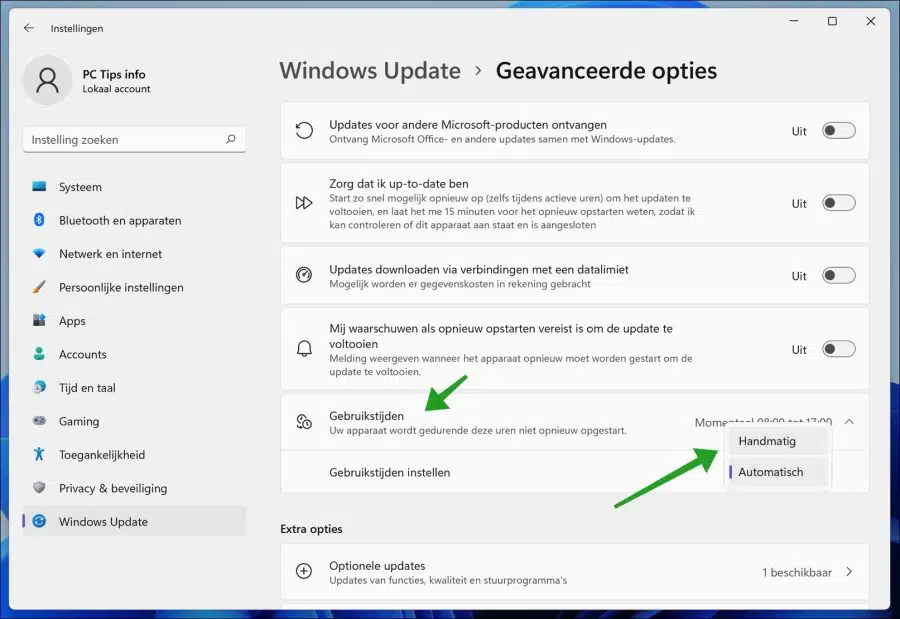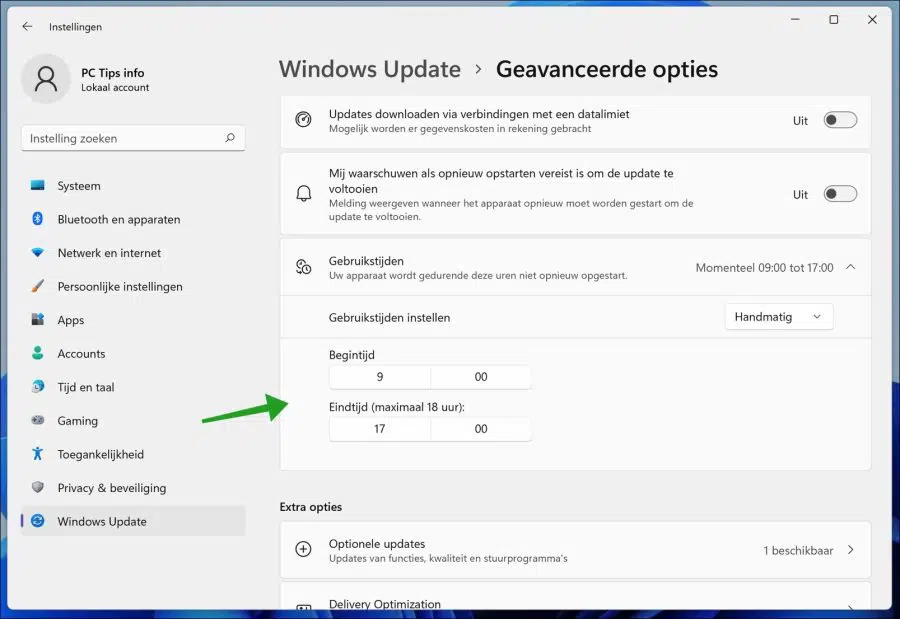La función Tiempos de uso le permite establecer un período de tiempo específico durante el cual Windows 11 no puede reiniciarse automáticamente para instalar actualizaciones.
Al igual que Windows 10, Windows 11 descarga e instala automáticamente las actualizaciones disponibles. Generalmente, estas actualizaciones se denominan Actualizaciones acumulativas y Actualizaciones de seguridad. Como es sabido, la mayoría de las actualizaciones de Windows 11 requieren reiniciar la computadora. Sin reiniciar, las actualizaciones no se instalarán por completo. Si no lo sabes, esto sucede porque Windows no tiene una archivos del sistema Puede actualizar, reemplazar o eliminar si Windows 11 se está ejecutando actualmente.
En la mayoría de los casos, Windows se reiniciará automáticamente para instalar las actualizaciones. Lo bueno es que en lugar de reiniciar cuando es necesario, Windows hace un buen trabajo al reconocer cuando estás en el trabajo y no reinicia la computadora durante ese tiempo. Windows incluso intentará conocer sus tiempos de uso normales y reiniciar la computadora fuera de ese tiempo. Windows hace esto configurando automáticamente una característica útil llamada Tiempos de uso.
Para la gran mayoría de usuarios, los tiempos de uso automáticos harán el trabajo. Sin embargo, si Windows se reinicia aleatoriamente o las horas activas no son de tu agrado, puedes ajustarlas según tus necesidades.
Establecer o cambiar tiempos de uso en Windows 11
Para configurar o cambiar sus horas activas, abra la configuración de actualización de Windows. Haga clic derecho en el botón de inicio. Haga clic en Configuración en el menú. Haga clic en Actualización de Windows a la izquierda y luego haga clic en Opciones avanzadas.
Haga clic en "Tiempos de uso" y luego cambie "Establecer tiempos de uso" a "manual".
Aquí puede cambiar la hora de inicio y la hora de finalización. Aquí especificas una hora de inicio cuando usas la computadora (generalmente) y una hora de finalización. Durante este período, Windows no se reiniciará para instalar actualizaciones de Windows.
El plazo no podrá exceder de 18 horas diarias. Por supuesto, siempre puedes decidir reiniciar el ordenador tú mismo si lo deseas.
Leer más:
- Elija cuándo Windows apaga su pantalla.
- 10 consejos para Windows 11.
- Deshabilite las actualizaciones automáticas en Windows 10.
- Ver actualizaciones instaladas recientemente en Windows.
- 3 formas de desinstalar una actualización de Windows.
- Cómo desactivar la hibernación en Windows 11.
- No ponga la computadora portátil en modo de suspensión cuando la cierre.
espero que esto te ayude. ¡Gracias por leer!